Kenya¶
Cấu hình¶
Cài đặt các module sau để có tất cả các tính năng của bản địa hóa Kenya:
Tên |
Tên kỹ thuật |
Mô tả |
|---|---|---|
Kenyan - Kế toán |
|
Cài đặt mô-đun này cho phép bạn truy cập vào danh sách các tài khoản được sử dụng trong GAAP địa phương và danh sách các loại thuế phổ biến (VAT, vv.). |
Báo cáo kế toán - Kenya |
|
Cài đặt mô-đun này cho phép bạn truy cập vào các báo cáo kế toán cải tiến cho Kenya, chẳng hạn như Báo cáo Lợi nhuận và Lỗ hổng và Bảng cân đối. |
Bạn cũng phải cài đặt gói Kenya Tremol Device EDI Integration để có thể báo cáo thuế của mình cho Cơ quan Thuế Kenya (KRA) bằng cách sử dụng Đơn vị Kiểm soát Tremol G03:
Tên |
Tên kỹ thuật |
Mô tả |
|---|---|---|
Tích hợp Thiết bị Kenya Tremol EDI |
l10n_ke_edi_tremol |
Cài đặt mô-đun này tích hợp với thiết bị điều khiển Kenyan G03 Tremol để báo cáo thuế cho KRA thông qua TIMS. |
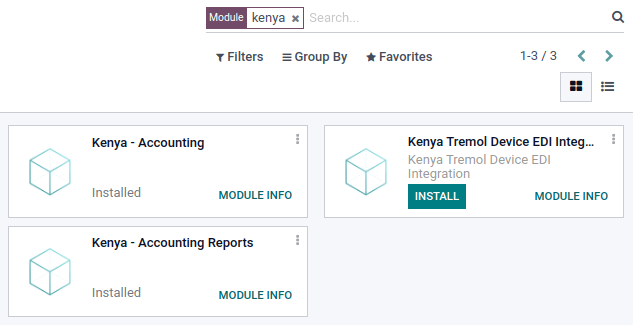
Tích hợp TIMS của Kenya¶
Cơ quan Thuế Kenya (KRA) đã quyết định chuyển sang thu thuế số thông qua Hệ thống Quản lý Hóa đơn Thuế (TIMS). Tính từ ngày 1 tháng 12 năm 2022, tất cả các cá nhân đăng ký VAT phải tuân thủ TIMS. Mục tiêu là giảm gian lận VAT, tăng doanh thu thuế và tăng cường tuân thủ VAT thông qua tiêu chuẩn hóa, xác thực và truyền dữ liệu hóa đơn cho KRA theo thời gian thực hoặc gần thời gian thực.
Tất cả các người đóng thuế VAT nên sử dụng một sổ sách thuế tuân thủ. SotaERP quyết định phát triển tích hợp của Đơn vị Kiểm soát Tremol G03 (loại C), có thể chạy cục bộ thông qua cổng USB. Thiết bị này xác thực hóa đơn để đảm bảo tài liệu tài chính đáp ứng các quy định mới và gửi hóa đơn thuế đã được xác thực trực tiếp đến KRA. Việc cài đặt một máy chủ proxy cung cấp một cổng vào giữa người dùng và internet là bắt buộc.
Cài đặt máy chủ proxy trên thiết bị Windows¶
Đi đến erp.sota-solutions.com/download, điền thông tin cần thiết và nhấn Download.
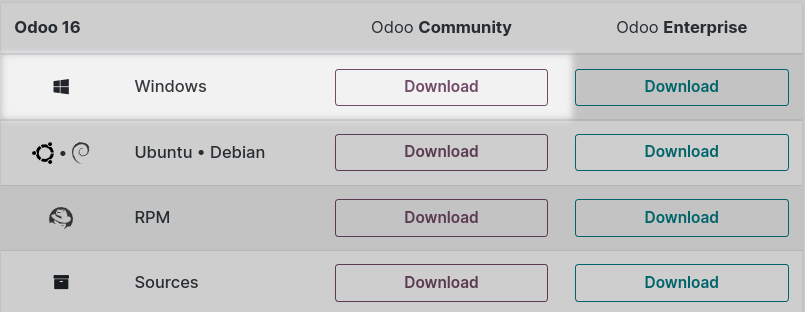
Sau khi nó được tải lên máy tính của bạn, một pháp sư mở ra. Bạn phải đọc và đồng ý với các điều khoản của hợp đồng. Trên trang tiếp theo, chọn loại cài đặt: SotaERP IoT. Sau đó, nhấp vào Next và Install. Khi hoàn tất, nhấp vào Next. Đánh dấu vào ô Start SotaERP để được chuyển hướng đến SotaERP tự động, sau đó nhấp vào Finish.
Một trang mới mở ra, xác nhận rằng IoT Box của bạn đang hoạt động. Kết nối thiết bị vật lý Tremol G03 Control Unit (loại C) của bạn với laptop qua cổng USB. Trong phần Thiết Bị IoT, kiểm tra xem Tremol G03 Control Unit (loại C) của bạn có xuất hiện không, xác nhận kết nối giữa thiết bị và máy tính của bạn.
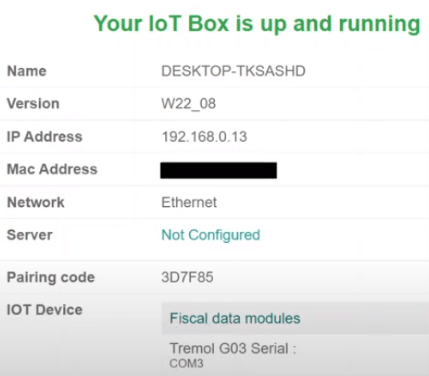
Ghi chú
Nếu thiết bị không được phát hiện, hãy thử cắm lại hoặc nhấn vào nút Restart ở góc phải trên cùng.
Xem thêm
Kết nối một hộp IoT với cơ sở dữ liệu của bạn
Gửi dữ liệu đến KRA bằng cách sử dụng Đơn vị Kiểm soát Tremol G03¶
Như một tiền đề, hãy kiểm tra xem các mô-đun Kế toán Kenya đã được cài đặt trên cơ sở dữ liệu của bạn. Sau đó, đi đến , và kiểm tra xem Địa chỉ Proxy Đơn vị Kiểm soát có khớp với địa chỉ của hộp IoT.
Để gửi dữ liệu đến KRA, tạo một hóa đơn mới bằng cách đi đến và nhấp vào Hóa đơn Mới. Sau khi xác nhận một hóa đơn mới, nút Gửi hóa đơn đến Thiết bị Tài chính sẽ xuất hiện. Nhấp vào đó để gửi chi tiết hóa đơn đến thiết bị và từ thiết bị đến chính phủ. Trường Số Hóa đơn CU hiện đã được điền vào hóa đơn của bạn, xác nhận thông tin đã được gửi đi.
Tab Thiết bị Tài chính Tremol G03 chứa các trường thông tin được tự động điền khi hóa đơn được gửi đến chính phủ:
Mã QR CU: Url từ cổng thông tin KRA phản ánh một mã QR.
Số Serial CU: phản ánh số serial của thiết bị.
Ngày và giờ ký kết CU: Ngày và giờ khi hóa đơn đã được gửi đến KRA.
Nếu bạn nhấp vào Send and Print, một tệp .pdf của hóa đơn sẽ được tạo ra. Thông tin Kenyan Fiscal Device Info được đề cập trong tài liệu.
Ghi chú
Để xác minh KRA đã nhận thông tin hóa đơn, hãy lấy CU Invoice Number và nhập nó vào phần Invoice Number Checker trên trang web Kenya Revenue Authority. Nhấp vào Validate và tìm chi tiết hóa đơn.